As 3 principais maneiras simples de consertar o iPad preso no modo de fone de ouvido
Você está tentando ouvir músicas enquanto realiza algumas tarefas no seu iPad e, de repente, percebeu que o iPad está travado no modo de fone de ouvido quando você desconectou os fones de ouvido? Bem, alguns usuários experimentam esse tipo de situação. E não se preocupe porque isso acontece com mais frequência do que você pensa. Ainda bem que você veio a este lugar. Suponha que você esteja tentando saber por que seu iPad está travado no modo de fone de ouvido e o que você pode fazer a respeito. Nesse caso, esta postagem enumerará os possíveis motivos e as soluções práticas e úteis que você pode usar. Continue lendo e selecione a melhor resposta para sua pergunta: como tirar o iPad do modo de fone de ouvido?
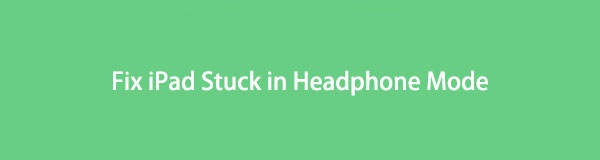

Lista de guias
O FoneLab permite que você conserte o iPhone / iPad / iPod do modo DFU, modo de recuperação, logotipo da Apple, modo de fone de ouvido, etc. para o estado normal sem perda de dados.
- Corrigir problemas do sistema iOS com deficiência.
- Extraia dados de dispositivos iOS desativados sem perda de dados.
- É seguro e fácil de usar.
Parte 1. Por que o iPad trava no modo de fone de ouvido?
Muitos usuários do iPad querem saber as razões para o tipo de erro 'iPad preso no modo de fone de ouvido.' E, de fato, existem vários fatores responsáveis pelo motivo pelo qual o iPad está preso no modo de fone de ouvido. É por isso que listamos as possíveis causas abaixo:
- Água Danificado/Molhado - Se você deixar o iPad cair na água e ele ficar molhado, ele pode estar preso no modo de fone de ouvido porque está danificado por dentro.
- Entrada de fone de ouvido suja - Sua entrada de fone de ouvido não é limpa há meses. Pode ter sido bloqueado com poeira. É por isso que seu iPad está travado no modo de fone de ouvido.
- Problemas de software - pode ter sido por causa da atualização recente do iOS, por exemplo, o iOS 17, ou a operação inadequada dos fones de ouvido.
- Conector de fone de ouvido danificado físico - O iPad pode estar travado no modo de fone de ouvido porque há danos físicos no conector de fone de ouvido.
Estas são as causas mais comuns pelas quais o seu iPad está preso no modo de fone de ouvido. Pode ser consertado? Claro que sim! Se houver um problema, sempre haverá uma solução. Passe para a parte seguinte deste post para conhecer as diferentes maneiras de se apresentar.
Parte 2. Como tirar o iPad do modo de fone de ouvido
Depois de saber as causas do seu iPad estar travado no modo de fone de ouvido, comece a corrigi-lo usando os 3 métodos fornecidos abaixo.
Método 1. Reinicie o iPad
A reinicialização do seu dispositivo é a primeira e mais fácil coisa a fazer para corrigir problemas no seu dispositivo. Portanto, quando o iPad estiver travado no modo de fone de ouvido, você pode tentar reiniciar o iPad. Agora, veja como você pode reiniciar seu iPad.
Para iPad com o botão Home ou Touch ID:
Passo 1Em primeiro lugar, pressione e segure o botão Saída botão. Para outros modelos de iPad, pressione o botão Saída botão e o Volume Up or Volume Down botões.
Passo 2A seguir, quando o Desligar sliders aparecer, arraste os controles deslizantes para desligar o iPad. Aguarde 30 segundos e reinicie o iPad pressionando e segurando o botão superior até ver o logotipo da Apple.
Passo 3Quando terminar de reiniciar o iPad, pressione o botão volume botões para verificar se o volume barra mostra a campainha.
Para iPad sem botão Home ou Touch ID:
Passo 1Em primeiro lugar, pressione e segure o botão Potência or Saída botão e qualquer um Volume Up or Volume Down botão.
Passo 2Quando você vir o controle deslizante de desligamento exibido na tela, arraste-o e seu iPad será desligado.
Passo 3Então, espere 30 segundos também. E pressione e segure o botão superior até que o logotipo da Apple apareça na tela do seu iPad.
Passo 4Por fim, veja se o seu iPad saiu do modo de fone de ouvido. E é isso!
Este é o primeiro método que você pode executar para corrigir o iPad preso no modo de fone de ouvido. Se esse processo não funcionou, pule para a próxima técnica na próxima parte deste post.
O FoneLab permite que você conserte o iPhone / iPad / iPod do modo DFU, modo de recuperação, logotipo da Apple, modo de fone de ouvido, etc. para o estado normal sem perda de dados.
- Corrigir problemas do sistema iOS com deficiência.
- Extraia dados de dispositivos iOS desativados sem perda de dados.
- É seguro e fácil de usar.
Método #2. Redefinir iPad
Depois de reiniciar o iPad e ele ainda estiver travado no modo de fone de ouvido, você poderá redefinir o dispositivo. Às vezes, quando os usuários alteram repentinamente algumas configurações no dispositivo, isso pode causar problemas no seu dispositivo. Isso também pode acontecer no seu dispositivo estar preso no modo de fone de ouvido. Siga as instruções abaixo para saber como você pode executar esse método.
Passo 1Para começar, vá para o Configurações no seu dispositivo iPad.
Passo 2Em seguida, prossiga para Geral. Em seguida, toque no Limpar opção na parte inferior.
Passo 3Finalmente, selecione Reset All Settings da lista. E seu dispositivo será desligado e redefinirá todas as configurações do seu iPad. É isso!
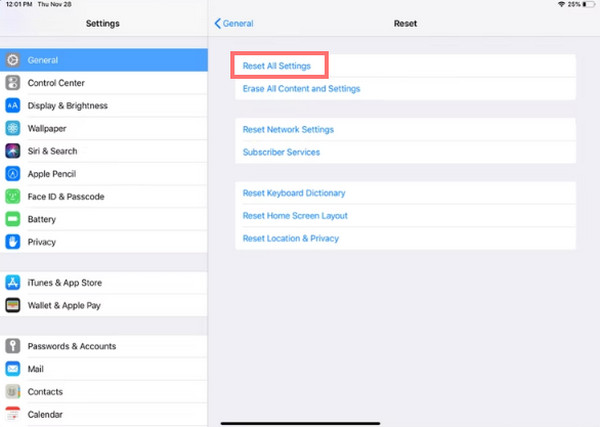
Agora, todas as configurações do seu iPad, incluindo as excluídas, serão redefinidas para os padrões. Isso também pode resolver o problema no seu iPad sobre ficar preso no modo de fone de ouvido. Se nada acontecer depois de fazer esses dois métodos, você pode passar para o procedimento a seguir.
Método #3. Recuperação do sistema FoneLab iOS
Quaisquer que sejam as causas, o melhor e último método para consertar o iPad travando no modo de fone de ouvido é Recuperação do sistema FoneLab iOS. É uma ferramenta multifuncional e ferramenta confiável. Ele pode corrigir quase qualquer tipo de anormalidade e problemas em seus sistemas iOS. Não se preocupe. A ferramenta também é fácil e segura de usar. Então, você pode confiar nele. E o mais interessante é que o FoneLab iOS System Recovery o ajudará a sair do modo de fone de ouvido. Para saber como, siga o tutorial que fornecemos abaixo.
Etapas sobre como sair do modo de fone de ouvido do iPhone com a recuperação do sistema FoneLab iOS:
O FoneLab permite que você conserte o iPhone / iPad / iPod do modo DFU, modo de recuperação, logotipo da Apple, modo de fone de ouvido, etc. para o estado normal sem perda de dados.
- Corrigir problemas do sistema iOS com deficiência.
- Extraia dados de dispositivos iOS desativados sem perda de dados.
- É seguro e fácil de usar.
Passo 1Primeiro, baixe e instale o FoneLab iOS System Recovery no seu computador gratuitamente. Ele será iniciado automaticamente após a instalação.
Passo 2A seguir, clique na opção Recuperação do sistema FoneLab iOS na interface principal.

Passo 3Em seguida, clique no botão Início botão para prosseguir para a próxima seção.

Passo 4Na próxima janela, você tem a opção de escolher um tipo de reparo para o seu iPad entre Modo padrão or Modo Avançado. Para verificar sua decisão, clique no botão Confirmar. Em seguida, conecte seu dispositivo iPad usando um USB e desbloqueie-o.

Passo 5Agora, você pode seguir as etapas fornecidas abaixo se o seu iPad não reconhecer pelo seu computador ou ferramenta para entrar no Modo de Recuperação. Por fim, ele fará o download do plug-in para reparar o sistema corrompido e corrigi-lo de volta ao normal. Aguarde pacientemente o término do procedimento. E é isso!
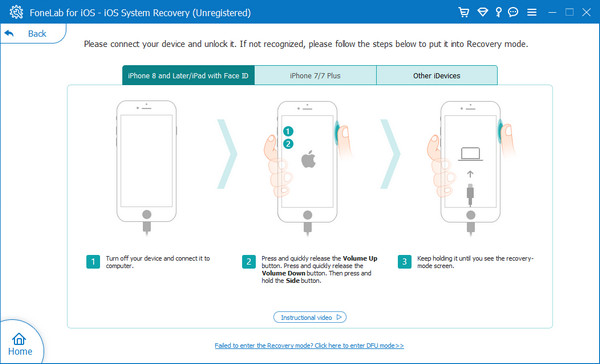
Nota: Por favor, não desconecte seu iPad ou use-o durante o processo de download.
É assim que você pode consertar rapidamente um iPad preso no modo de fone de ouvido usando esta ferramenta confiável e excelente - Recuperação do sistema FoneLab iOS. Para verificá-lo, tente os botões de volume e ele deve exibir a campainha sem um fone de ouvido conectado.
O FoneLab permite que você conserte o iPhone / iPad / iPod do modo DFU, modo de recuperação, logotipo da Apple, modo de fone de ouvido, etc. para o estado normal sem perda de dados.
- Corrigir problemas do sistema iOS com deficiência.
- Extraia dados de dispositivos iOS desativados sem perda de dados.
- É seguro e fácil de usar.
Parte 3. Perguntas frequentes sobre o iPad preso no modo de fone de ouvido
1. Por que o som do meu iPad só funciona com os fones de ouvido conectados?
Na maioria das vezes, o motivo dos problemas de som no seu dispositivo é que há sujeira, líquido ou outros detritos presos dentro do fone de ouvido. Para verificá-lo, pressione o botão volume botões para ver se o seu iPad está travado no modo de fones de ouvido.
2. Não há problema em deixar os fones de ouvido conectados ao conector de fone de ouvido?
Na verdade não. Deixar o fone de ouvido conectado ao fone de ouvido pode perder sua conexão com a placa-mãe. Se você sempre deixar assim, aumenta a possibilidade de danos, levando a problemas como travar o iPhone no modo fone de ouvido. Portanto, certifique-se sempre de desconectá-lo, envolvê-lo corretamente e armazená-lo adequadamente.
Para finalizar, é assim que você pode consertar com eficiência e eficácia um iPad preso no modo de fone de ouvido. Agora, você pode parar de se preocupar com isso porque com a ajuda desses métodos. Com isso, nós realmente recomendamos Recuperação do sistema FoneLab iOS para corrigir quaisquer problemas no sistema do seu iPad, incluindo o iPad travado no modo de fone de ouvido. Garantimos que você pode confiar neste programa. Portanto, ainda é sua escolha.
O FoneLab permite que você conserte o iPhone / iPad / iPod do modo DFU, modo de recuperação, logotipo da Apple, modo de fone de ouvido, etc. para o estado normal sem perda de dados.
- Corrigir problemas do sistema iOS com deficiência.
- Extraia dados de dispositivos iOS desativados sem perda de dados.
- É seguro e fácil de usar.
